लाखों उपयोगकर्ता Microsoft Teams का उपयोग कार्य या शिक्षा उद्देश्यों के लिए करते हैं। व्यवसाय और स्कूल ऑनलाइन चले गए। नतीजतन, एक कुशल एमएस टीम उपयोगकर्ता बनना जरूरी है।
जब एक टीम चैट समूह या चैनल में दसियों लोग लगे होते हैं, तो यह निर्दिष्ट करना कि आप किस संदेश का उत्तर दे रहे हैं, भ्रम से बचने में मदद करता है।
Microsoft Teams पर किसी विशिष्ट संदेश का उत्तर कैसे दें
विधि 1 - प्रारूप विकल्प का प्रयोग करें
यदि आप अपने माउस का उपयोग करना पसंद करते हैं, तो आप प्रारूप विकल्पों का उपयोग कर सकते हैं।
- उस संदेश का चयन करें जिसका आप उत्तर देना चाहते हैं।
- पर क्लिक करें प्रारूप चिह्न।
- पर क्लिक करें मेन्यू (तीन बिंदु)।
- फिर चुनें उद्धरण विकल्प।
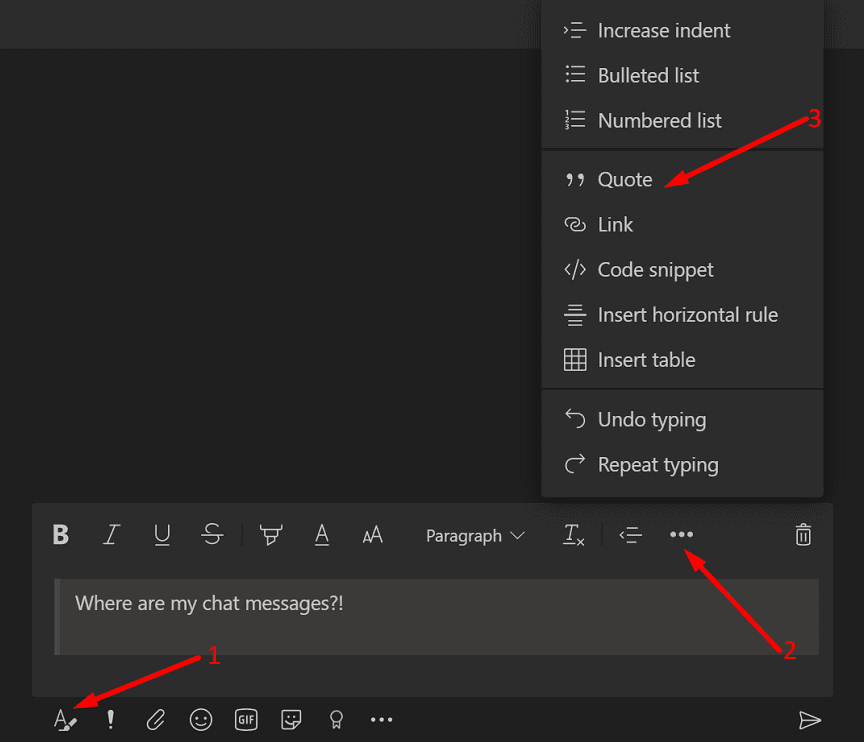
- अब आप अपना उत्तर टाइप कर सकते हैं।
ध्यान दें: कभी-कभी, आपको पहले प्रारंभिक संदेश की प्रतिलिपि बनाने की आवश्यकता हो सकती है, और फिर प्रारूप → मेनू → उद्धरण पर क्लिक करें। कोट का चयन करने के बाद संदेश को उत्तर विंडो में पेस्ट करें।
विधि 2 - Shift + >. का प्रयोग करें
- सबसे पहले, उस संदेश को चुनें और कॉपी करें जिसका आप उत्तर देना चाहते हैं।
- फिर दबायें शिफ्ट + > अपने कीबोर्ड पर।
- आप जिस मैसेज का जवाब दे रहे हैं, उसे चिपकाएं. अपना उत्तर टाइप करने के लिए दो बार एंटर दबाएं।
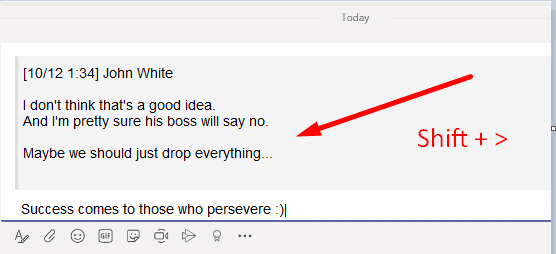
- अपना उत्तर और उद्धृत संदेश भेजने के लिए एंटर दबाएं।
या आप बस दबा सकते हैं > कुंजी, प्रारंभिक संदेश पेस्ट करें, और फिर दो बार Shift+Enter दबाएं।
विधि 3 - दाईं ओर स्वाइप करें (मोबाइल पर)
यदि आप Microsoft Teams मोबाइल ऐप पर किसी संदेश को उद्धृत करना चाहते हैं, तो आपको बस संदेश को दाईं ओर टैप करके स्वाइप करना होगा। ऐप स्वचालित रूप से इसे आपके नए संदेश में उद्धरण के रूप में जोड़ देगा।
वैकल्पिक रूप से, आप उस संदेश को लॉन्ग टॉप भी कर सकते हैं और चुन सकते हैं जवाब जब मेनू स्क्रीन पर दिखाई देता है।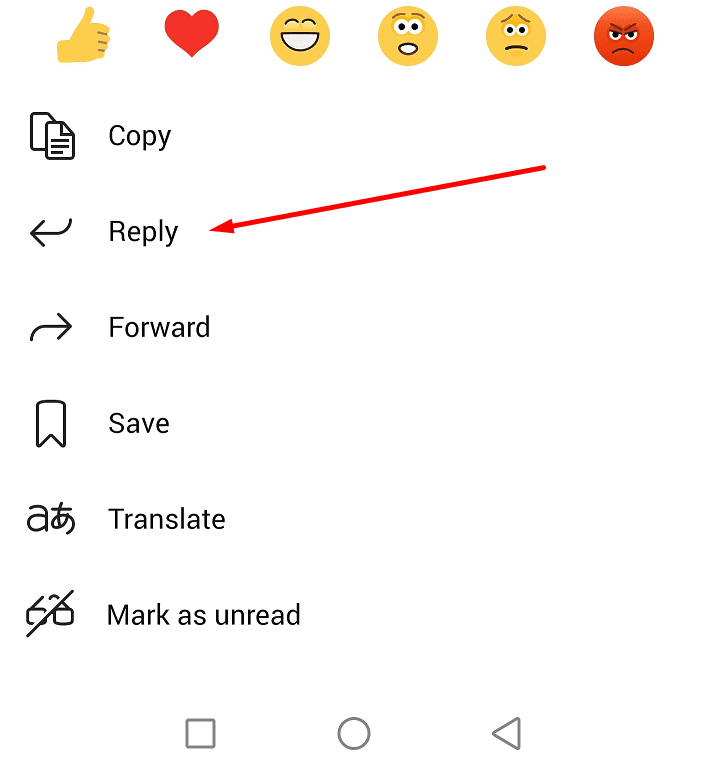
वहाँ आपके पास Microsoft Teams पर संदेश उद्धृत करने के लिए कई अलग-अलग तरीके हैं। हमें यकीन है कि आप में से कई लोगों को प्रतिदिन टीमों पर दसियों या सैकड़ों संदेश प्राप्त होते हैं। यदि आप किसी पिछले संदेश का उत्तर दे रहे हैं, तो विशिष्ट बनें और उसे उद्धृत करें।
इस तरह, आपके सहकर्मियों को यह देखने के लिए स्क्रॉल नहीं करना पड़ेगा कि आपने प्रारंभिक प्रश्न या संदेश का उत्तर क्या दिया था। समय सभी के लिए एक मूल्यवान संसाधन है।